
Remezclar una canción con GarageBand para iPad
Puedes remezclar una canción de GarageBand en tiempo real, tanto en el área Pistas como en la parrilla de Live Loops. Gracias los efectos de remezcla, puedes hacer scratches y mezclar la canción como un DJ con un tocadiscos, invertir la reproducción de la canción, detenerla o reducir su frecuencia de muestreo, así como usar una amplia variedad de efectos de remezcla.
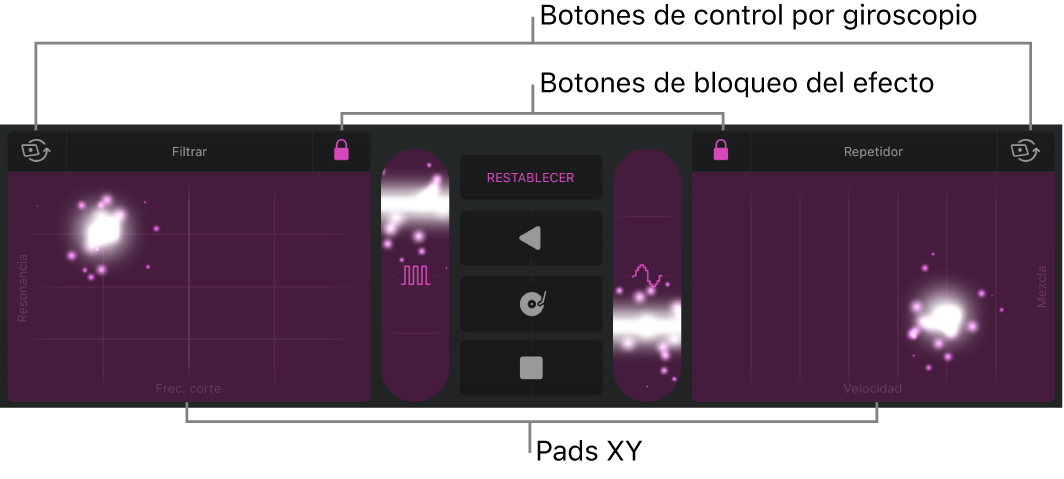
Los efectos de remezcla incluyen un conjunto de botones y pads XY que puedes usar para controlar varios efectos. Los tres botones centrales son: Invertir, Scratch y “Detener cinta”. Los dos reguladores verticales son: Gater y Downsampler. Entre los efectos que se pueden seleccionar para los pads XY, se incluyen los efectos Filtrar, Bamboleo, Órbita, Repetidor, Reverberación y Retardar.
También puedes controlar los pads XY con los sensores de movimiento del iPad mediante el control por giroscopio y bloquear un efecto con “Bloqueo de efecto”, para que siga sonando después de levantar el dedo.
Después de grabar una remezcla, puedes editar el pasaje de efectos de remezcla como cualquier otro pasaje en la visualización de pistas. Si cortas o acortas el pasaje de efectos de remezcla realizado con un efecto bloqueado, dicho efecto se corta al final del pasaje y vuelve a empezar al inicio del siguiente pasaje cuando reproduces la remezcla.
Abrir los controles de efectos de remezcla
En la barra de controles, toca el botón Efecto.
Para cerrar los efectos de remezcla, vuelve a tocar el botón Efecto.
Activar el control por giroscopio
Toca el botón “Control por giroscopio”
 situado encima del pad XY.
situado encima del pad XY.
Bloquear un efecto
Toca el botón “Bloqueo de efecto”
 situado encima de uno de los pads XY.
situado encima de uno de los pads XY.Para desbloquear el efecto, toca el botón Restablecer o toca dos veces el botón Efecto.
Grabar una remezcla
En cada pad XY, toca el efecto que quieras utilizar para dicho pad.
Toca el botón Grabar.
A medida que se reproduzca la canción, utiliza los botones de efecto de remezcla, los pads XY y otros controles.
Aparecerá un pasaje de color morado con los cambios en la pista de efectos situada en la parte inferior del área Pistas.
Cuando termines, toca el botón Reproducir para detener la grabación.
Desactivar los efectos de remezcla al reproducir una canción
En la visualización de pistas, arrastra la cabecera de una pista hacia la derecha para mostrar los controles de pista.
En la pista de efectos, toca el botón de encendido y apagado
 para desactivar los efectos de remezcla.
para desactivar los efectos de remezcla.Para volver a escuchar los efectos de remezcla, vuelve a tocar el botón de encendido y apagado.
También puedes fusionar una o varias pistas con la pista de efectos. Todos los efectos grabados en la pista de efectos se añaden a la nueva pista de “Grabadora de audio” y la pista de efectos se desactiva (de modo que los efectos solo son audibles en la nueva pista).
